



فهرست مطالب
بخش Admin یکی از بخشهای مهم در گوگل آنالیتیکس است که میتوان گفت بخشهای مختلف در آنالیتیکس به بخش Admin وابسته هستند. همانطور که از کلمه Admin مشخص است، ما در این بخش به مدیریت حساب گوگل آنالیتیکس که مربوط به یک سایت است، میپردازیم. به این معنی که ما بهعنوان وبمستر یا صاحب یک کسب و کار اینترنتی، در این بخش میتوانیم تصمیمات مدیریتی را اعمال کنیم. تصمیماتی مانند:
و سایر قابلیت ها که در طول این مقاله با آنها آشنا خواهید شد. پس حتما تا اینجای توضیحات متوجه شدهاید که با بخشی سر و کار داریم که قابلیتهای فراوانی دارد و اگر به خوبی با این قسمت آشنا شویم، میتوانیم بهرهبرداری خوبی از امکانات آن داشته باشیم. در ادامه با آموزش بخشهای مختلف ادمین در گوگل آنالیتیکس با ما همراه باشید.
وقتی در صفحه Home بر روی گزینه ی Admin(تصویر چرخ دنده) کلیک میکنید با صفحه ی جدیدی روبروی میشوید که در این صفحه سه ستون اصلی به چشم میخورد که عناوین این ستونها عبارتند از:
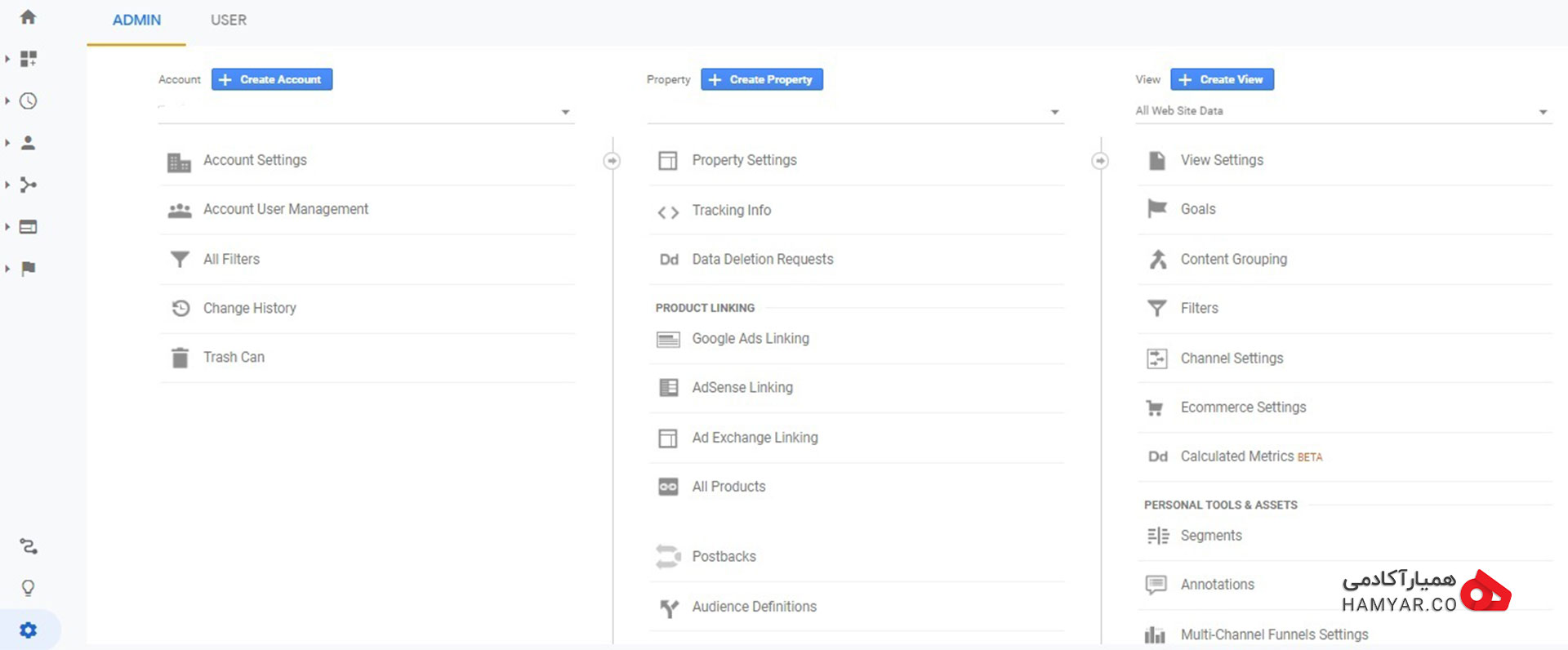
صفحه اصلی Admin
همانطور که در تصویر بالا مشاهده کردید، سه ستون اصلی داریم که کارایی و کاربرد هر کدام با دیگری متفاوت است که در ادامه به ترتیب با کاراییهای هر بخش بصورت مجزا، آشنا خواهید شد.
در این قسمت، ما با مواردی در رابطه با ایجاد یا حذف دسترسی ها، حذف و یا اضافه کردن کاربرها و … سر و کار داریم که هر کدامشان توسط یکی از زیر شاخهها قابل انجام است.
در این بخش شما میتوانید بهعنوان وبمستر یا کسی که توسط صاحب اصلی سایت به شما دسترسی داده شده است، برخی قابلیتها را به حساب آنالیتیکس سایت مربوطه اضافه کنید. بستگی به شما دارد که تشخیص دهید که کدام یک از این قابلیتها میتواند به اهداف مد نظر شما بیشتر کمک کند. این قابلیتها که میتوانید با زدن تیک، آنها را بهکار بگیرید عبارتند از:
بعد از انتخاب هر یک از این قابلیتها که توضیحات هر کدام هم توسط خود گوگل داده شده است که چه کارایی دارد، در انتها روی گزینه Save کلیک کنید تا تغییرات، اعمال گردند.
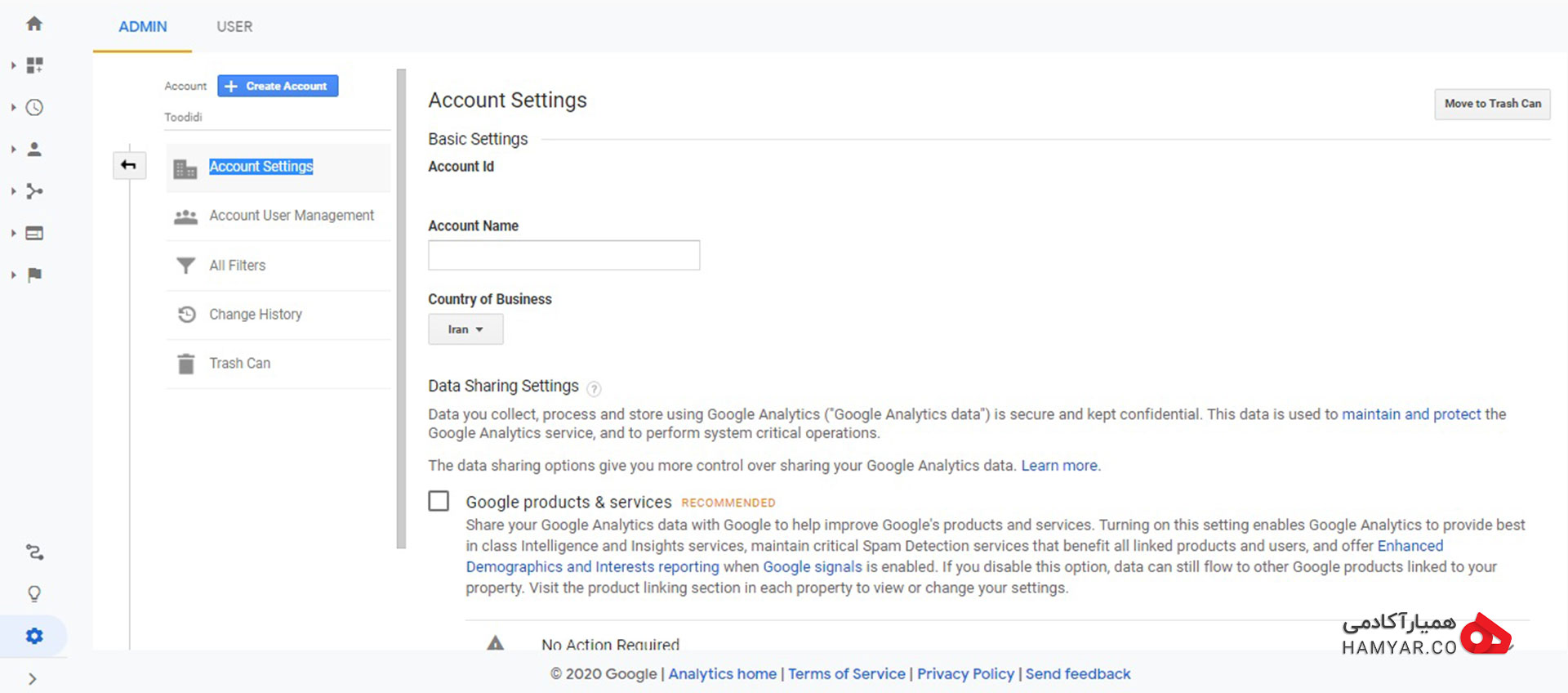
بخش Account Settings
در این قسمت شما میتوانید افراد دیگری را اضافه کنید که به آمار و گزارشهای گوگل آنالیتیکس دسترسی داشته باشند و یا اینکه اقدام به حذف دسترسی برخی از کاربران کنید. اما فایده افزودن کاربر جدید در google analytics چیست؟
بسیاری از دیجیتال مارکتیرها، وب سایتها و ناشران آنلاین برای بررسی وب سایت خود از گوگل آنالیتیکس و افزودن کاربر جدید در google analytics بهرهمند میشوند. جالب است بدانید این ابزار امکان ذخیره سازی تمام فعالیتها را در وب سایت فراهم مینماید و آنالیز سایر دادههای سایت را با ارقام و آمار در اختیار شما قرار میدهد.
بسیاری از افراد تمایل دارند با افزودن کاربر جدید در google analytics امکان بهرهمندی دیگران از اطلاعات این ابزار را نیز فراهم نمایند. به عنوان مثال سایتهایی که چندین مدیر دارند، میتوانند از این ابزار برای تحلیل وضعیت سایت استفاده کنند. پیشتر در مقالهی آموزش نصب و راه اندازی گوگل آنالیتیکس اشاره کردهایم که چگونه میتوانید کاربرانی را اضافه یا حذف کنید.
در این بخش ما میتوانیم برای هر قسمت، فیلترهای مورد نظر خودمان را اضافه کنیم. در واقع میتوانیم به گوگل آنالیتیکس اعلام کنیم که برخی فیلترهای اضافهبر سازمان مورد دلخواه ما هستند که لازم میبینیم تا اجرایی شوند.
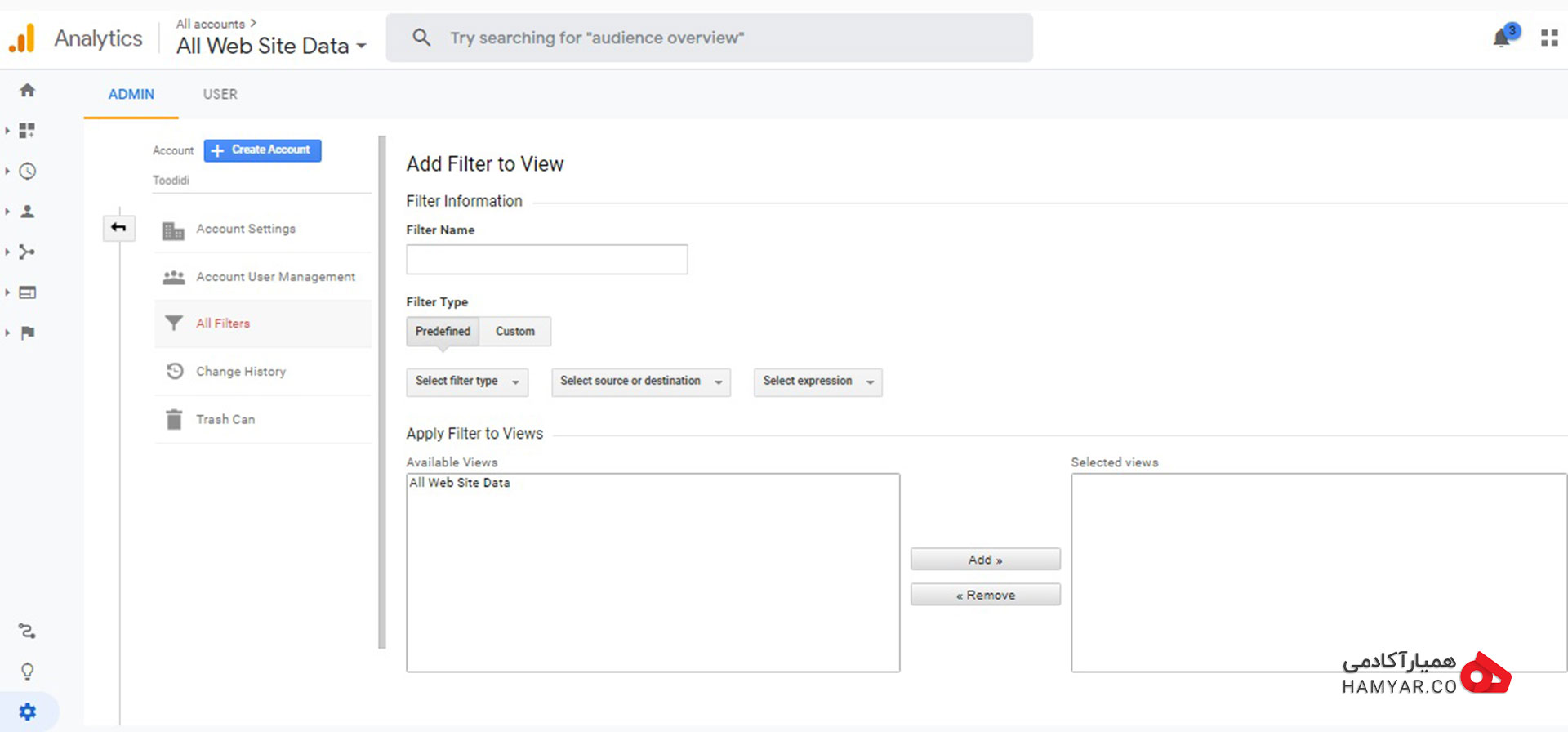
بخش مربوط به All Filters
در این قسمت، شما در قالب یک جدول میتوانید ببینید که آخرین تغییراتی که هر کاربر در تنظیمات حساب گوگل آنالیتیکس انجام داده است، چه تغییراتی بوده یا میتوانید بهصورت مشخص ببینید که چه کسانی آخرین تغییرات را اعمال کردهاند. از این قابلیت زمانی میتوان بیشتر بهره برد که حساب گوگل آنالیتیکس مربوط به سایت مورد نظر ما، در اختیار چند نفر باشد یا بهعبارت دیگر، چندین نفر به آمار و اطلاعات حساب گوگل آنالیتیکس سایت مورد نظر ما دسترسی داشته باشند.
اگر توسط هر یک از کاربرانی که دسترسی به حساب گوگل آنالیتیکس دارند، چیزی یا مطلبی پاک یا حذف شده باشد، دراین قسمت موجود خواهد بود و با استفاده از گزینه Restore میتوانیم آن مطلب حذف شده را بازگردانیم.
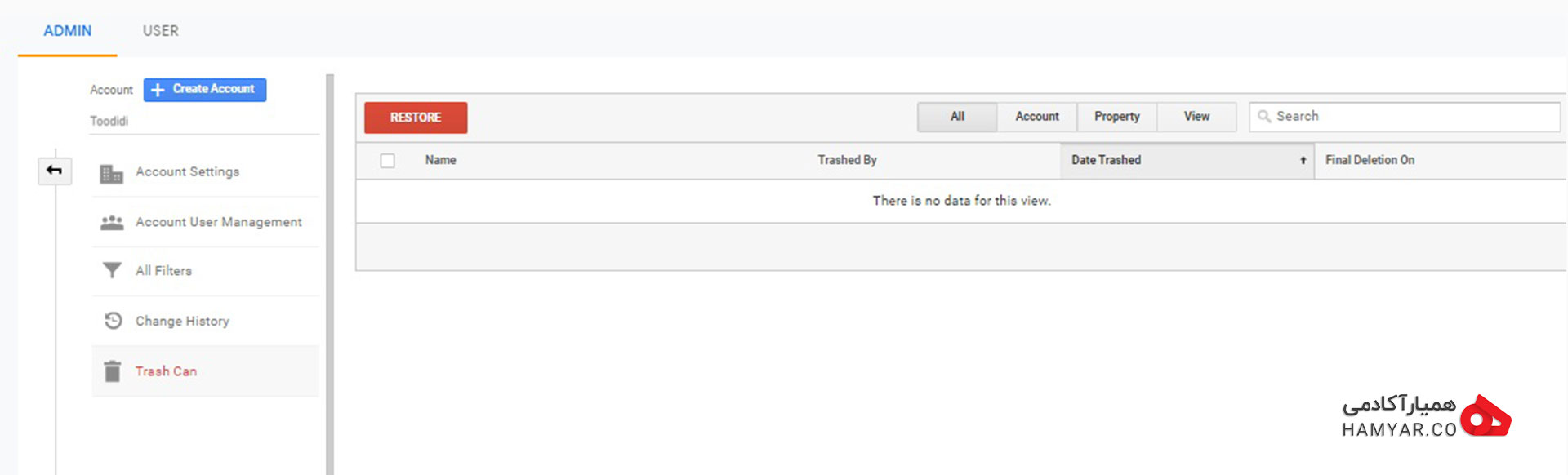
تصویر مربوط به بخش Trash Can
در این بخش، ما با قابلیتهای مربوط به حذف و اضافه کردن دامنهها و آدرس سایتهای مد نظرمان به گوگل آنالیتیکس، روبرو هستیم و میتوانیم در این زمینه تنظیمات و تغییرات مد نظرمان را بهعنوان وبمستر یا صاحب یک کسب و کار اینترنتی، اعمال کنیم. در این قسمت هم با زیر شاخههای متعددی مواجه هستیم که یک به یک شرح میدهیم:
در این بخش، مشخصات مربوط به دامنهای که در حال حاضر برای آن حساب گوگل آنالیتیکس ایجاد کردهایم، وجود دارد و قابل رویت است و برای ما این امکان فراهم شده که برخی از این مشخصات را تغییراتی بدهیم. مثلا یکی از تغییرات میتواند این باشد که ما حساب سرچ کنسول مربوط به دامنهی مشخص را به حساب گوگل آنالیتیکس همان دامنه متصل کنیم که پیشتر در قالب یکی از مقالات معرفی گوگل آنالیتیکس به آن اشاره کردهایم. یکی دیگر از قابلیت های موجود در این بخش که می توان آن را مد نظر قرار داد، فعال کردن دموگرافیک است که اگر بخواهیم در قسمت مربوطه، آمار و اطلاعات را مشاهده کنیم، باید ابتدا این قابلیت را فعال کرده باشیم که یکی از محلهایی که میتوان فعالسازی را انجام داد، در همین بخش میباشد.
در این قسمت همانطور که در بدو ورود به این بخش مشخص است، آمار و اطلاعات در زمینه Tracking ID به چشم میخورند که پیشتر توضیح دادیم که این آمار در بخش نصب و راه اندازی گوگل آنالیتیکس به کار ما میآیند. البته در این قسمت زیر شاخههایی نیز وجود دارند که به ترتیب عبارتند از:
صفحه مربوط به Tracking Info
به منظور محافظت از حریم شخصی کاربران، ارسال اطلاعات شناسایی شخصی(PII) به سیستمهای گوگل ممنوع شده است. اگر اطلاعات شناسایی شخصی از سوی گوگل پیدا شود، ممکن است گوگل نیاز به حذف آن اطلاعات پیدا کند که این امر از بستر امکانات گوگل آنالیتیکس فراهم میشود. قبل از اینکه این اطلاعات پاک شوند، Google یک درخواست حذف داده را ایجاد میکند تا فرصتی برای بررسی PII موجودی در اختیار شما قرار دهد. درصورتیکه فکر میکنید این درخواست نامعتبر است، در دامنهی تحت مدیریت خود تغییراتی ایجاد کنید تا از ارسال Google PII جلوگیری کنید یا به نوعی اعتراض خود را نسبت به این موضوع به گوگل اعلام کنید. این بخش برای همین مطلب ایجاد شده است که شما اگر پاک شدن اطلاعات شناسایی شخصی را صلاح نمیدانید به گوگل اعلام نمایید.
با متصل کردن حساب گوگل آنالیتیکس سایت مورد نظر خود به حساب یا حسابهای گوگل ادز، شما عملا اجازهی تبادل اطلاعات بین این حسابها را ایجاد کردهاید. نکتهی جالب این است که اطلاعاتی که بین این حسابها رد و بدل خواهند شد، از استانداردهای یکدیگر پیروی خواهند کرد تا مشکلی در ازائه گزارشات ایجاد نشود. با توجه به توضیحات ارائه شده، شما در این بخش میتوانید بین هر حساب گوگل آنالیتیکس که دلخواه شماست و هر حساب گوگل ادز مد نظر خود، ارتباط ایجاد نمایید.
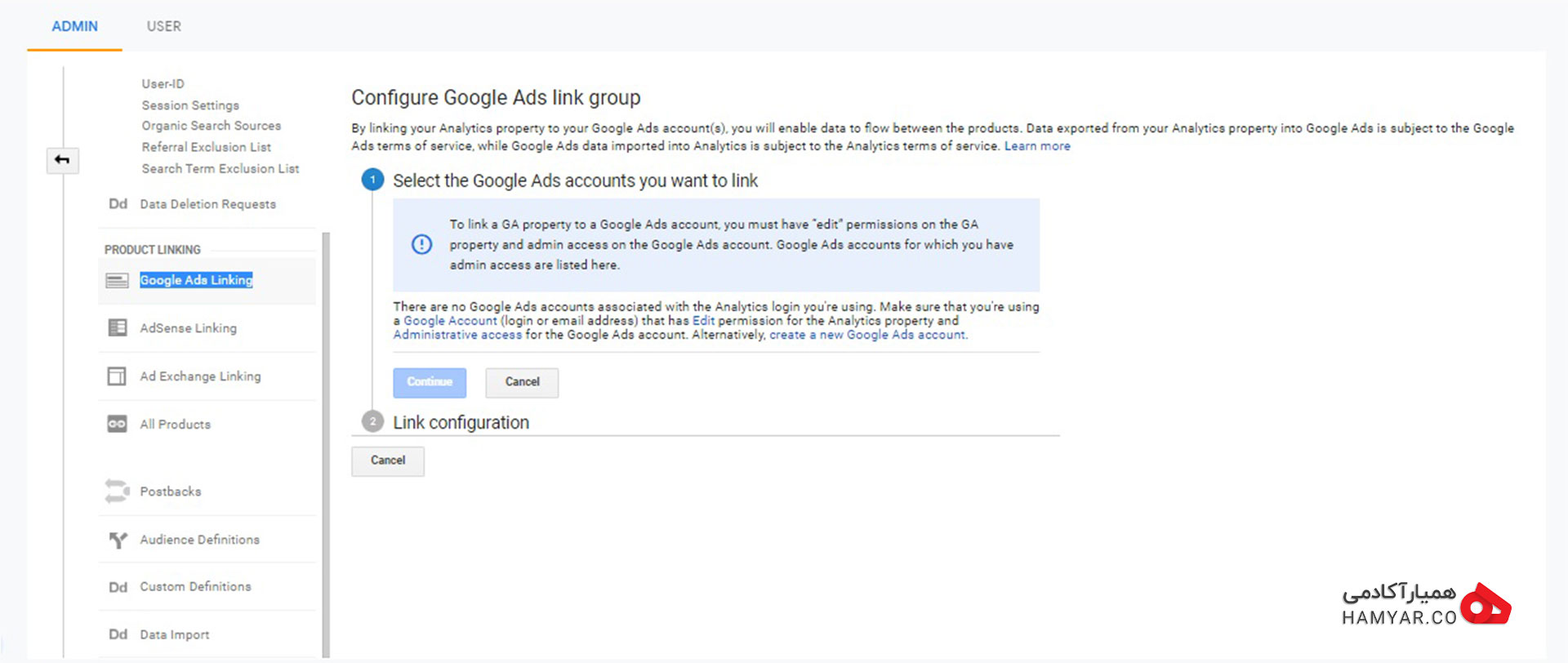
صفحه مربوط به Google Ads Linking
در این قسمت هم مانند بخش قبلی، با متصل کردن حساب گوگل آنالیتیکس سایت مورد نظر خود به حساب یا حسابهای گوگل AdSense،شما عملا اجازهی تبادل اطلاعات بین این حسابها را صادر کردهاید. اگر بخواهیم در مورد گوگل ادسنس کمی توضیح دهیم باید بگوییم، گوگل ادسنس یکی از سرویسهای رایگان تبلیغاتی گوگل است که به ناشران تبلیغ در Display Network اجازه میدهد تا تبلیغهای متنی، تصویری/بنری، ویدئویی یا هر نوع تبلیغ چند رسانهای که با محتوا و مخاطبان سایتشان ارتباط دارد را بر روی وبسایت خود قرار دهند و از طریق نمایش این تبلیغات کسب درآمد کنند. اگر به وبسایتهای معروف انگلیسی زبان مراجعه کرده باشید، متوجه تبلیغات بنری یا ویدئویی در گوشه و کنار آنها شدهاید. خب، این تبلیغات در حقیقت، همان تبلیغات گوگل ادسنس هستند.
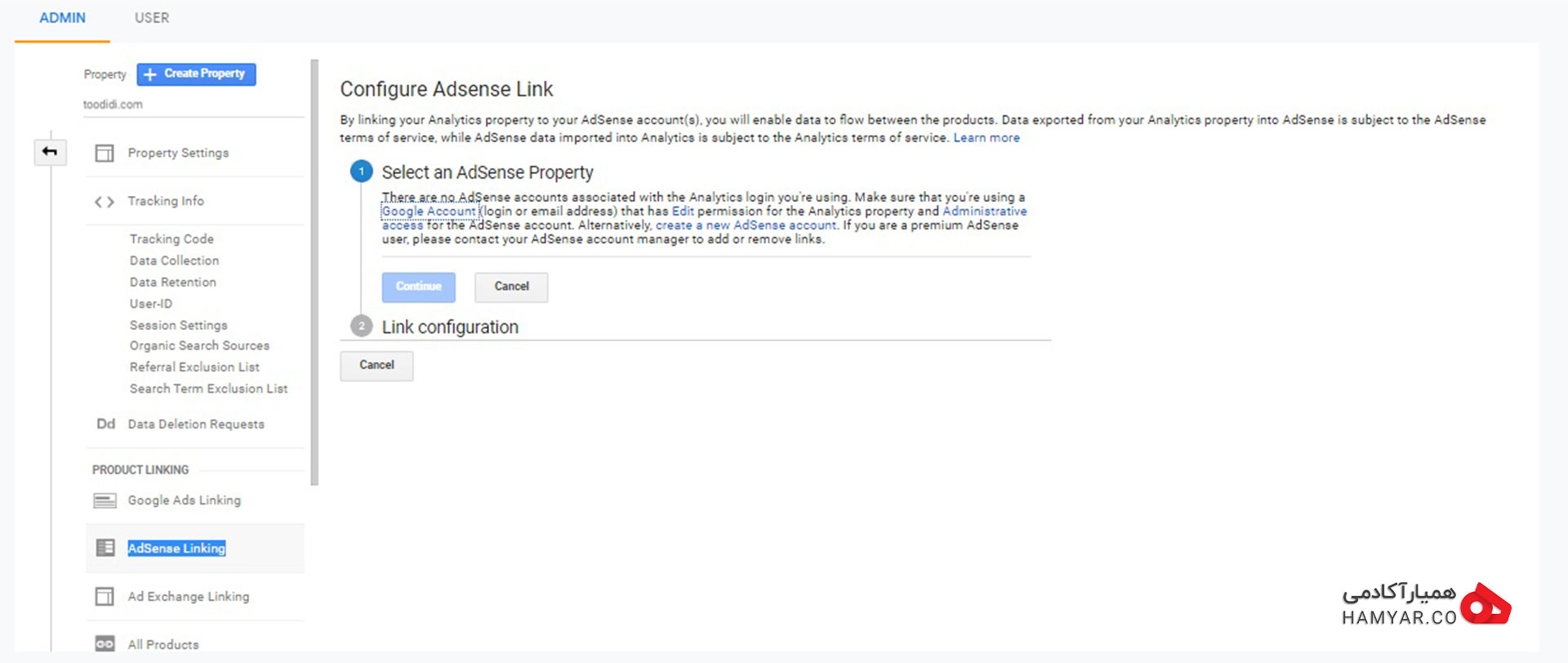
صفحه مربوط به AdSense Linking
در این بخش شما میتوانید گروه های جدید برای محتوا سایت مورد نظرتان ایجاد کنید تا در قسمتهای دیگر، بتوانید آمارهایی را مشاهده کنید که مربوط به گروههای محتوایی است که شما ایجاد کردهاید. بهعنوان مثال فرض کنید شما در این بخش یک گروه جدید ایجاد میکنید با عنوان Category. این گروهی که اینجا ایجاد شد، در قسمت Behavior و زیر شاخه Content در قسمت All Pages قابل مشاهده است و شما میتوانید ببینید که چه تعداد کاربر، این گروهی که شما تعریف کردهاید را دیدهاند. البته به این نکته توجه کنید که این گروه بر اساس محتوای موجود در سایت شما باید تعریف شود. به این معنی که شما نمیتوانید گروه محتوایی را بسازید که اصولا محتوایی برای آن در سایت شما وجود نداشته باشد. در تصویر زیر میبینید که اگر گروه محتوایی ایجاد کنید، کجا قرار است آمار مورد نظر را مشاهده کنید:
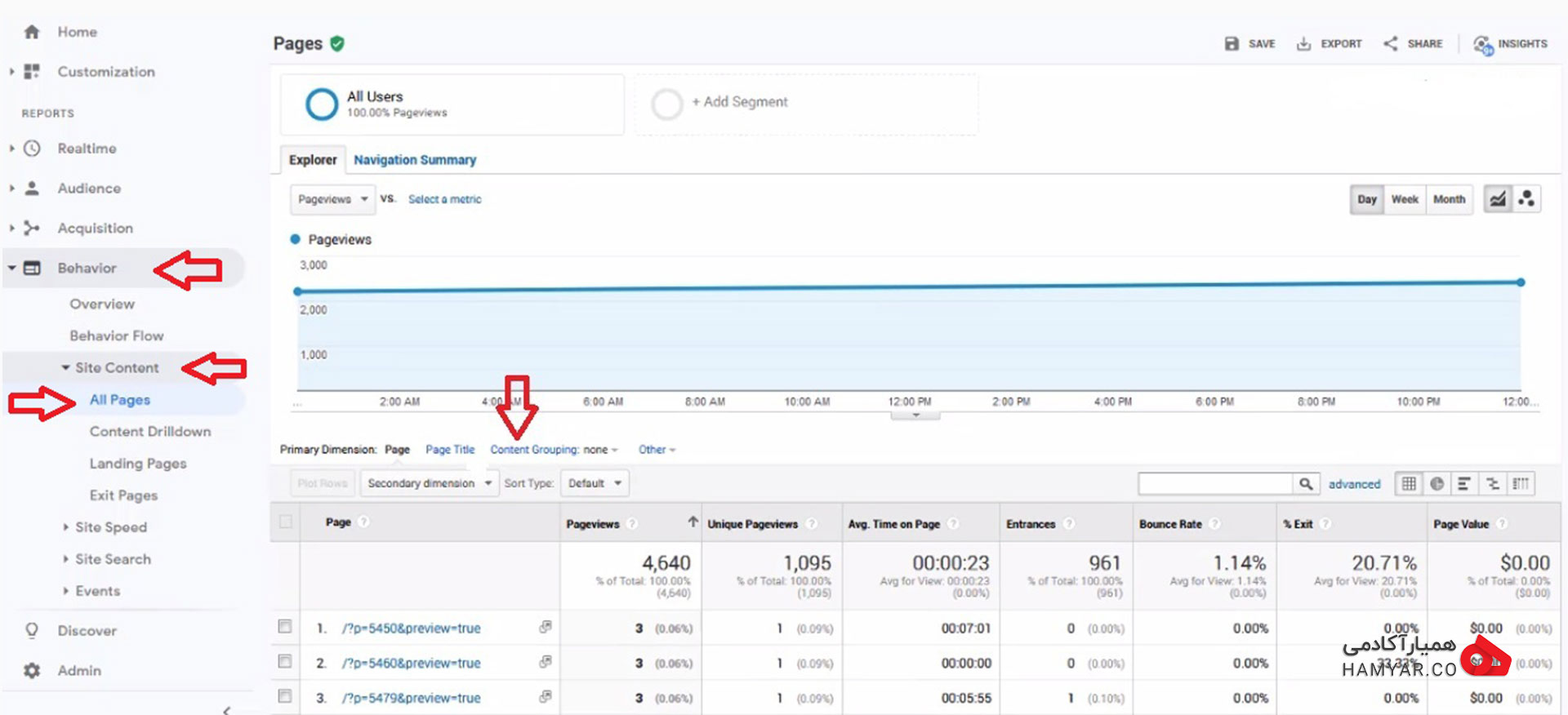
تصویر مربوط به محلی که Content Grouping در دسترس است
در قسمتهای قبلی همین مقاله، فلسفه وجودی بخش فیلترها رو توضیح دادهایم که برای اعمال هر گونه فیلتر خاص بر روی اطلاعات موجود در گوگل آنالیتیکس، میتوانید از این بخش استفاده نمایید.
این بخش از تنظیمات گوگل آنالیتیکس شامل دو زیر شاخه است:
شما در این بخش میتوانید قابلیت E-Commerce را فعال کنید تا از آمار و اطلاعاتی که در بخش مربوط به آن(زیر شاخه قسمت Conversion میباشد) خواهید داشت استفاده کنید. در صفحهی آموزش بخش Conversions و Attribution در گوگل آنالیتیکس به صورت کامل بخش Conversions را توضیح دادهایم که میتوانید به این مقاله مراجعه کنید.
در این بخش شما بهعنوان وبمستر یا کسی که به حساب گوگل آنالیتیکس دسترسی دارید، میتوانید متریکهای جدید تعریف کنید تا آنها را بر روی گزارشات موجود اعمال نمایید. البته این امکان هم وجود دارد که از بین متریکهایی که در حال حاضر وجود دارند، شما برخی را انتخاب کنید و با اعمال تغییراتی، متریکهای جدید بسازید و در ایجاد گزارشات جدید، از وجود آنها سود ببرید. اگر تمایل دارید که در مورد مفهوم متریک که یک مفهوم بنیادی به شمار می آید، اطلاعات بیشتری کسب کنید، میتوانید به مقالهی آموزش مفاهیم بنیادی Metrics و Dimensions در گوگل آنالیتیکس در سایت همیار که بطور مفصل به این موضوع پرداخته است، رجوع کنید.
در این قسمت شما میتوانید سگمنتهای دلخواه تعریف کنید تا از آنها هم بهعنوان ابزاری برای تجزیه و تحلیل بیشتر استفاده کنید. همانطور که پیشتر در مقالهای جداگانه به مفهوم سگمنت پرداختهایم و اگر مطالعه کرده باشید، میدانید که یکی دیگر از مفاهیمی که در زمینهی آنالیز و دستهبندی دادههای ارائه شده از سوی گوگل آنالیتیکس با آن مواجه میشویم، مفهومی با عنوان سگمنت(Segment) است. سگمنت به ما کمک میکند که از بین تمام کاربرهای سایتمان، بصورت شخصیتر و گزیدهتر، اطلاعات مربوط به طیف خاص از کاربران را در اختیار داشته باشیم.
به زبان ساده اگر بخواهیم بگوییم، Annotations یادداشتهایی هستند که شما برای یادآوری موضوعاتی که مد نظرتان هست، میتوانید از آنها استفاده کنید. به این معنی که مثلا شما مورد خاصی را برای تاریخ خاصی در نظر دارید، میتوانید این مورد را در این قسمت برای تاریخی که مورد نظر خودتان هست، تعریف کنید. مثلا در تصویر زیر، نمونهای از یک Annotation ایجاد شده را میبینید:
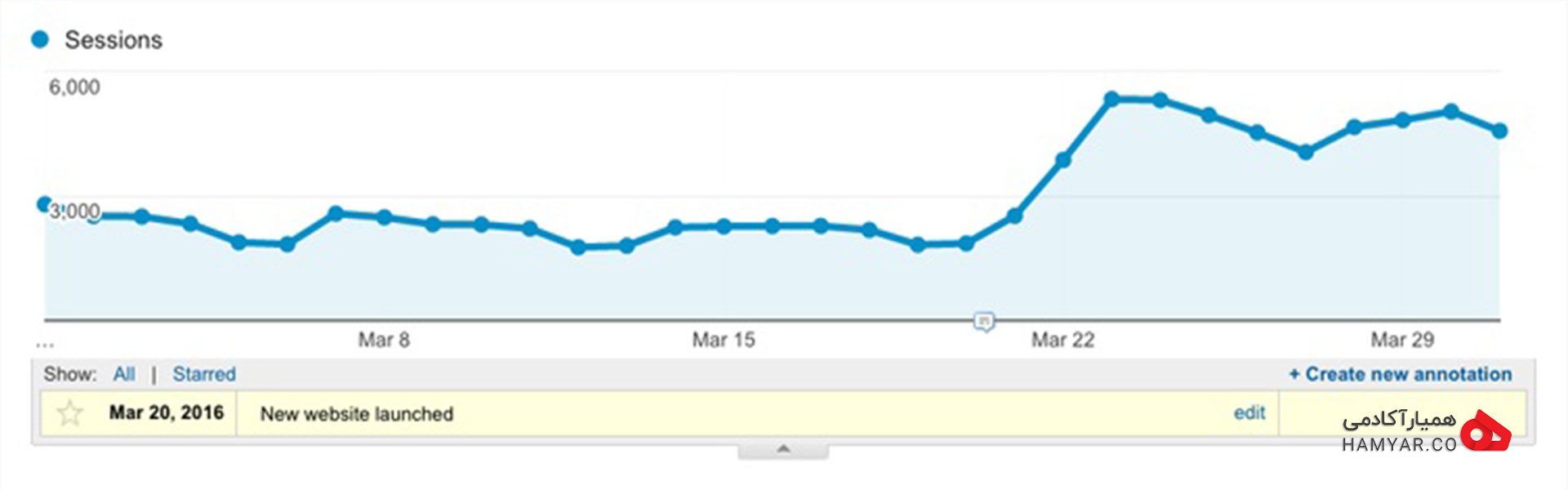
محل نمایش داده شدن Annotations
در گوگل آنالیتیکس، اعتبار تبدیلها و فروشهای شما به آخرین کانال ورودی داده میشود که کاربر از طریق آن وارد شده است. در مقالهی آموزش بخش Conversions و Attribution در گوگل آنالیتیکس به طور کامل به این موضوع پرداختهایم. در آن مقاله ضمن معرفی کامل بخش Conversion به کارایی بخش Multi-Channel Funnels هم پرداختیم. حالا شما در این بخش میتوانید با افزودن Attributionهای جدید، فیلتر های بیشتری بر روی Channelها اعمال کنید تا هر چه بیشتر به اطلاعات شخصی سازی شدهی خودتان دسترسی داشته باشید.
در همین مقاله توضیح دادیم که کارایی Channel Grouping چیست و چه استفادهای از آن میشود اما در این قسمت شما با این قابلیت روبرو هستید که میتوانید Channel Groupingهای مورد نظر خودتان را اضافه کنید تا در محل خودش و در صورت لزوم بتوانید بیشتر از آن استفاده کنید. میتوانید برای مرور قابلیت Channel Grouping به کمی بالاتر در همین مقاله مراجعه کنید.
شما در این بخش میتوانید یک یا چندین Alert تعریف کنید تا در مواقعی که رخداد مورد نظر شما در سایت به وقوع پیوست، به شما اطلاع رسانی شود. شما برای اضافه کردن یک Alert جدید، باید روی کلمه New Alert کلیک کنید تا به صفحهای که در پایین میبینید، فرستاده شوید:
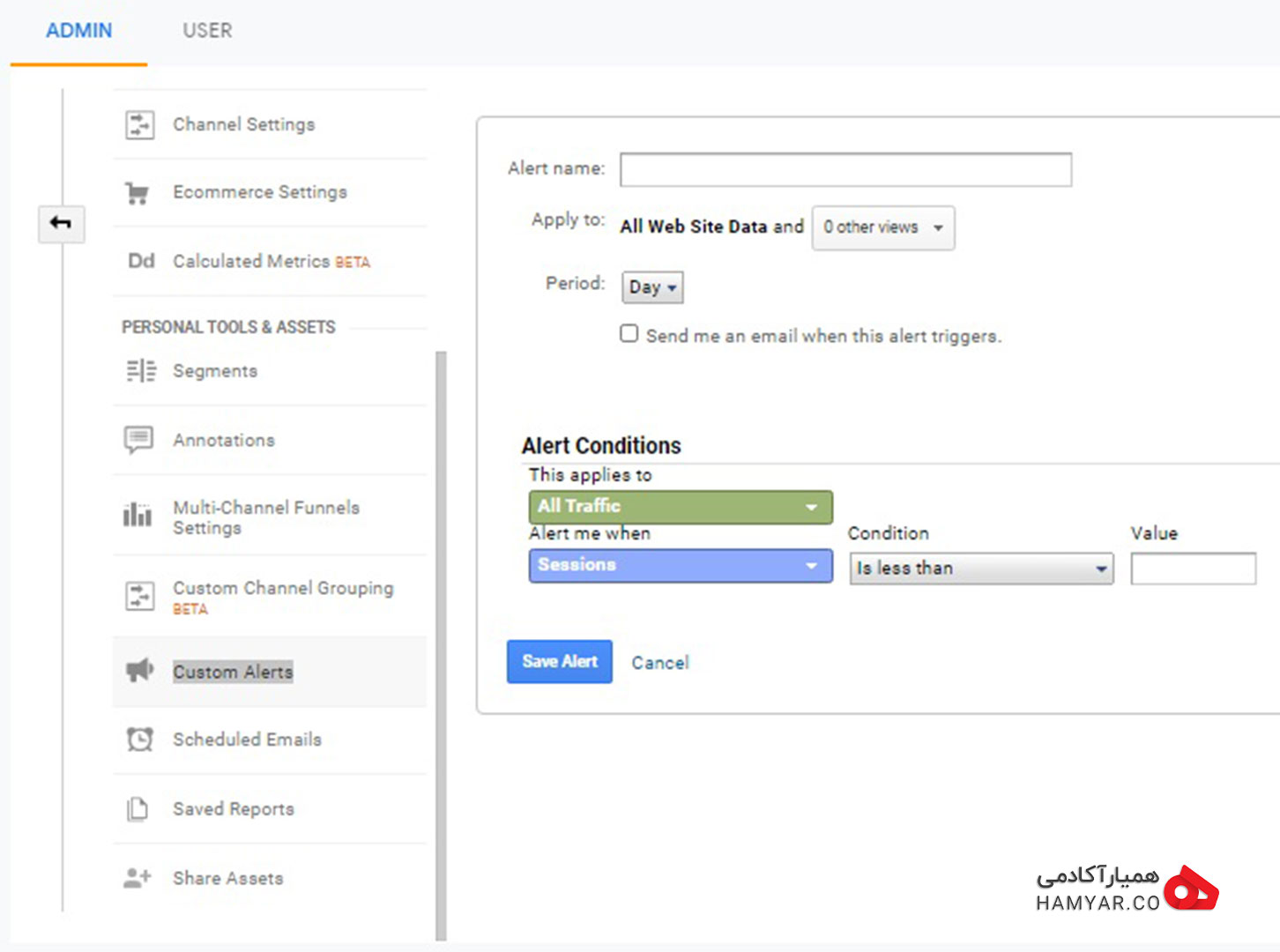
صفحه مربوط به تنظیمات Custom Alerts
همانطور که در تصویر مشخص است شما میتوانید انواع و اقسام تنظیمات دلخواه خودتان را انجام دهید. مثلا بگویید در چه صورتی Alert فعال شود، چگونه به شما اطلاع رسانی شود، در چه دورههای زمانی برای شما بررسی شرایط فعال شدن Alert انجام گردد و … .
میتوانید با استفاده از ویژگی ایمیل برنامهریزی شده در Analytics، اشتراک گزارشهای خود را به صورت خودکار انجام دهید. این ویژگی به شما امکان میدهد تا فرایند را به صورت خودکار انجام دهید و باعث می شود Analytics در زمان مشخص شده، گزارشهای ایمیل را ارسال کند. شما در این بخش میتوانید لیستی از ایمیلهای برنامه ریزی شدهای که خودتان یا دیگر وبمسترها ایجاد کردهاند را ببینید.
در هر گزارشی که داخل گوگل آنالیتیکس موجود است، شما گزینه ای به نام Save دارید که با کلیک بر روی آن میتوانید، گزارش مربوطه را ذخیره نمایید:
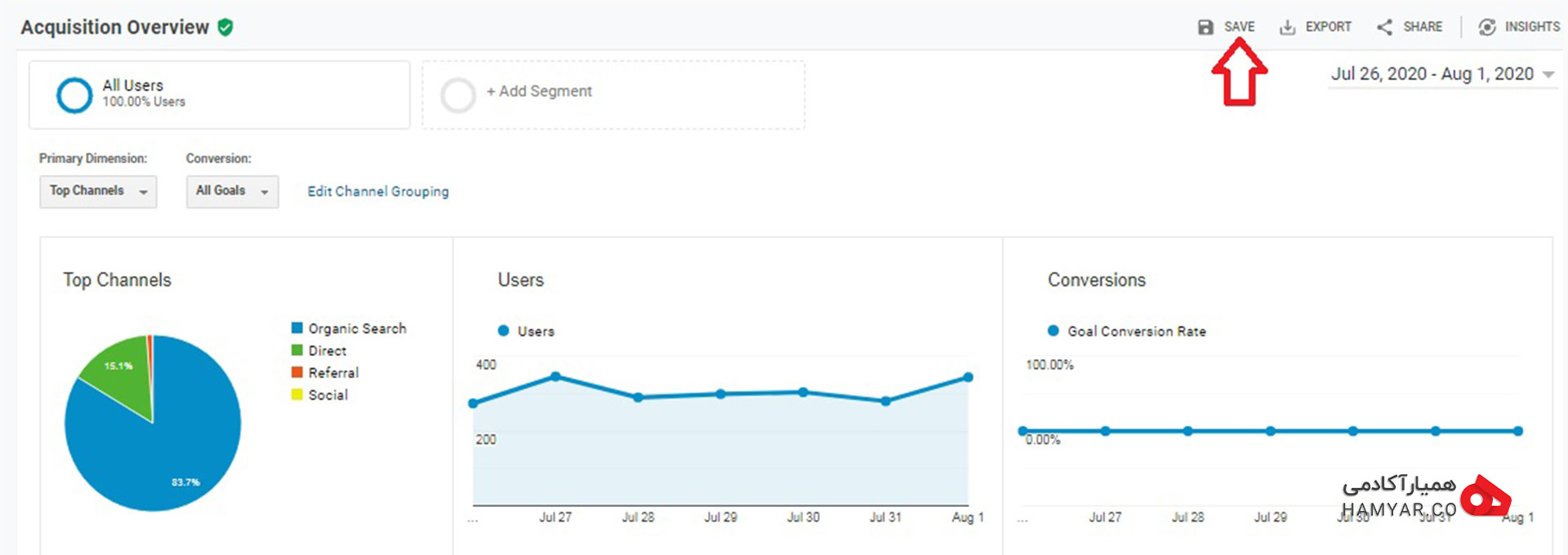
محل قرار گیری گزینه Save
زمانیکه گزارشات را ذخیره کنید، در قسمت Saved Reports میتوانید لیستی از این گزارشات را بصورت یکجا ببینید.
Assetها ابزاری هستند که در Analytics ایجاد می کنید تا به شما در شخصی سازی تجزیه و تحلیل داده های خود کمک کنید. مثلا شخصی سازی سگمنت ها، شخصی ساز اهداف(Goal)، شخصی سازی Channel Groupings و …
من مهندس معدن هستم و با اینکه یک طرح ثبت شده در سازمان نخبگان دارم در حوزه آی تی فعالیت میکنم و مدت ها مدیریت محتوا، تولید محتوا و سئو انجام داده ام.
سلام. وقت به خیر ممنون از مقاله مفیدتون من آنالیتیکس رو فعال کردم.اما ستون view برام نمایش داده نمیشه! میتونید من رو راهنمایی کنید؟
پاسخسلام. منم همین مشکل رو دارم. راه حلشو پیدا کردید؟